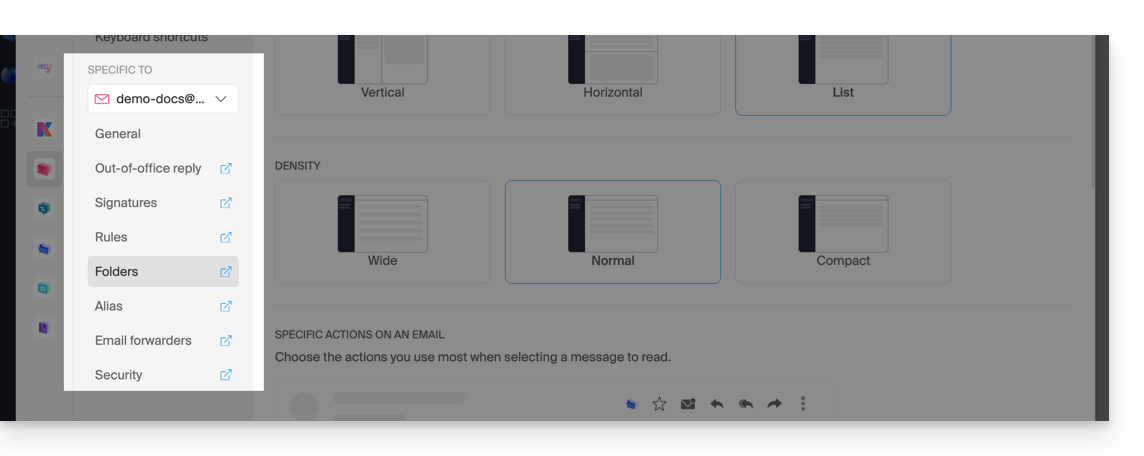1000 FAQ, 500 tutorial e video esplicativi. Qui ci sono delle soluzioni!
Personalizzare l'app Web Mail Infomaniak (servizio online ksuite.infomaniak.com/mail)
Questa guida spiega come configurare e personalizzare la visualizzazione dell'app Web Mail Infomaniak (servizio online ksuite.infomaniak.com/mail).
Premessa
- Le impostazioni generali influenzano tutti gli indirizzi email attualmente collegati al tuo account su Mail.
- Sono specifiche solo per il tuo utente e non influenzano gli altri utenti (ad esempio, di una stessa Organizzazione).
- Lo stesso indirizzo email visualizzato su Mail di un altro utente avrà le sue impostazioni proprie indipendentemente dalle tue.
Accedere alle impostazioni
Per fare questo:
- Clicca qui per accedere all'app Web Mail Infomaniak (servizio online ksuite.infomaniak.com/mail).
- Clicca sull'icona Impostazioni in alto a destra dell'interfaccia.
- Naviga nei diversi menu a sinistra e a seconda del tipo di personalizzazione desiderata, scegli in anticipo l'indirizzo email da configurare:
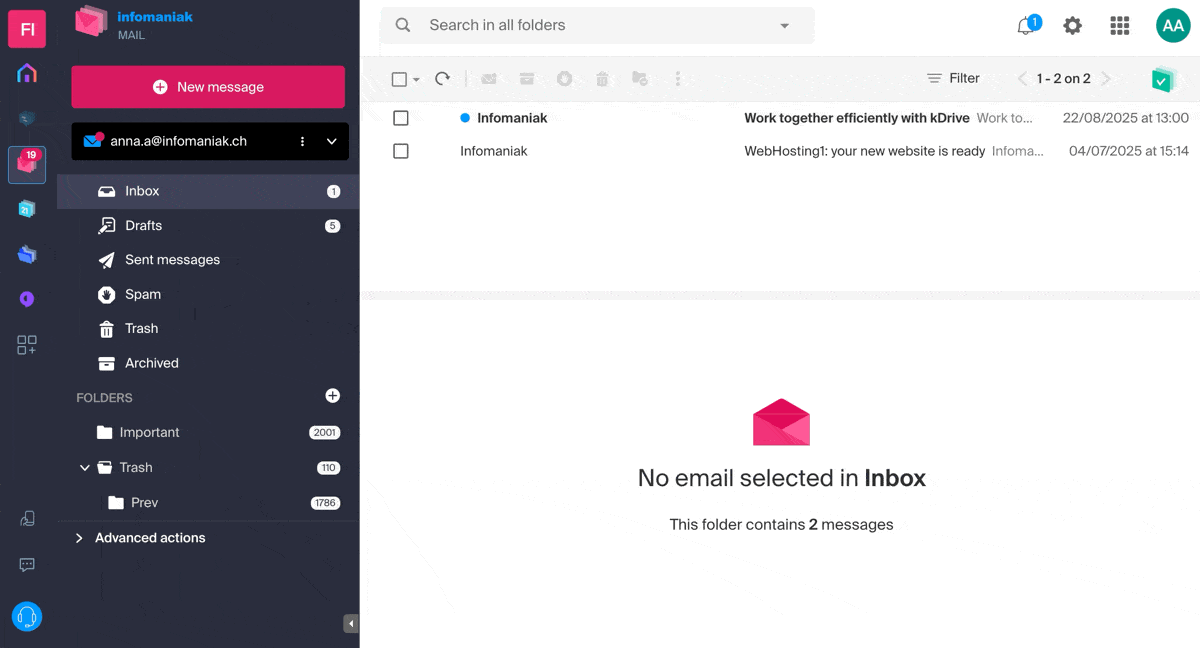
Puoi impostare di non citare mai il messaggio originale quando rispondi: consulta questa altra guida a riguardo.
Per gestire il tema chiaro/scuro: consulta questa altra guida a riguardo.
Ma anche:
Personalizzare la visualizzazione di scrittura
Per scrivere sempre in una finestra a schermo intero invece che con la visualizzazione ridotta in basso a destra:
- Clicca qui per accedere all'app Web Mail Infomaniak (servizio online ksuite.infomaniak.com/mail).
- Clicca sull'icona Impostazioni in alto a destra dell'interfaccia.
- Clicca su Invio nel menu laterale sinistro.
- Attiva l'interruttore (toggle switch) a destra dell'elemento “Scrivi le e-mail a schermo intero”:
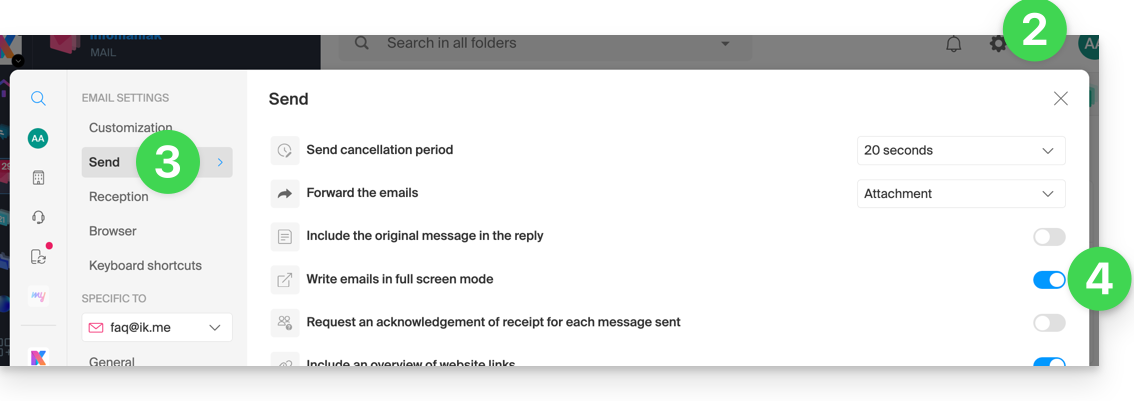
Per attivare o disattivare una anteprima del link (funzionalità che genera automaticamente una cornice visiva (con titolo, descrizione e immagine) quando inserisci un URL in una e-mail):
- Clicca qui per accedere all'app Web Mail Infomaniak (servizio online ksuite.infomaniak.com/mail).
- Clicca sull'icona Impostazioni in alto a destra dell'interfaccia.
- Clicca su Invio nel menu laterale sinistro.
- Attiva l'interruttore (toggle switch) a destra dell'elemento “Includi un'anteprima dei link del sito web”:
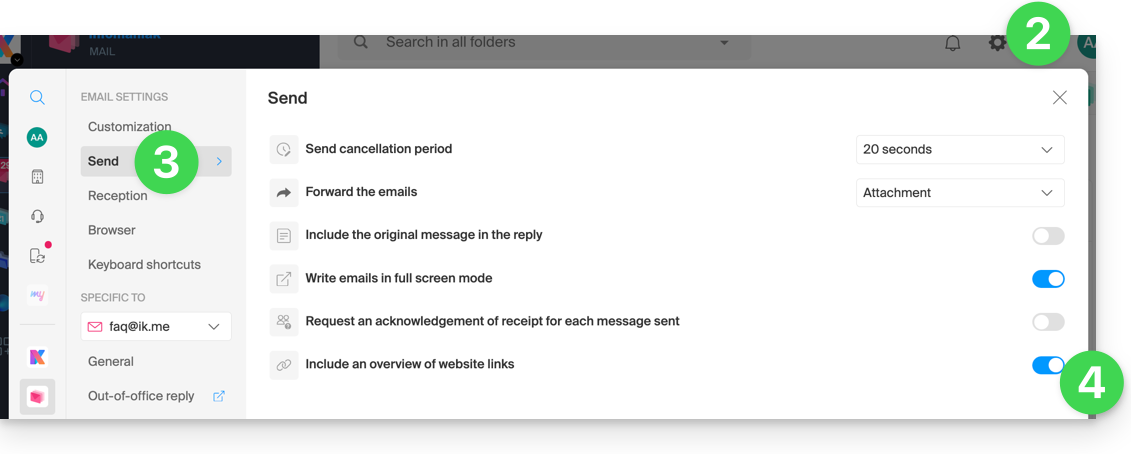
Una volta attivato, ecco il risultato durante la stesura di un contenuto con URL:
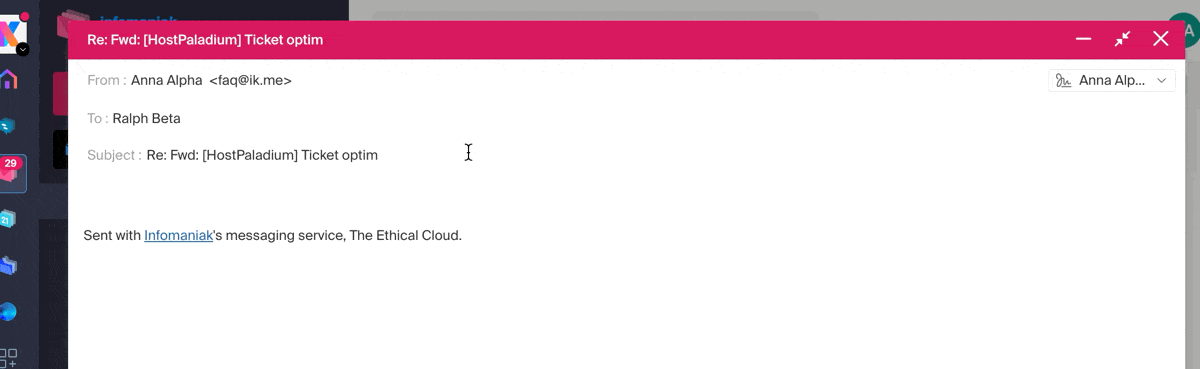
Per modificare la densità di visualizzazione della tua casella:
- Clicca qui per accedere all'app Web Mail Infomaniak (servizio online ksuite.infomaniak.com/mail).
- Clicca sull'icona Impostazioni in alto a destra dell'interfaccia.
- Fai clic su Personalizzazione nel menu laterale sinistro.
- Scegli i tipi e la densità di visualizzazione desiderati:
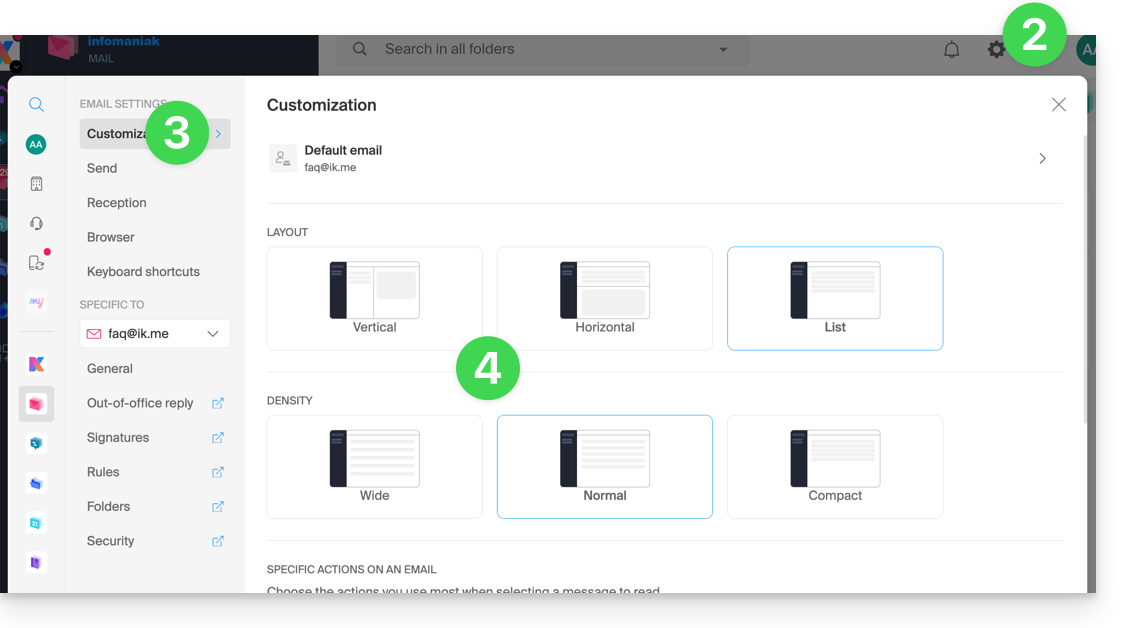
Più in basso in questa stessa finestra, puoi impostare il carattere predefinito per tutti i tuoi nuovi messaggi:
- Clicca qui per accedere all'app Web Mail Infomaniak (servizio online ksuite.infomaniak.com/mail).
- Clicca sull'icona Impostazioni in alto a destra dell'interfaccia.
- Fai clic su Personalizzazione nel menu laterale sinistro.
- Scegli il carattere desiderato:
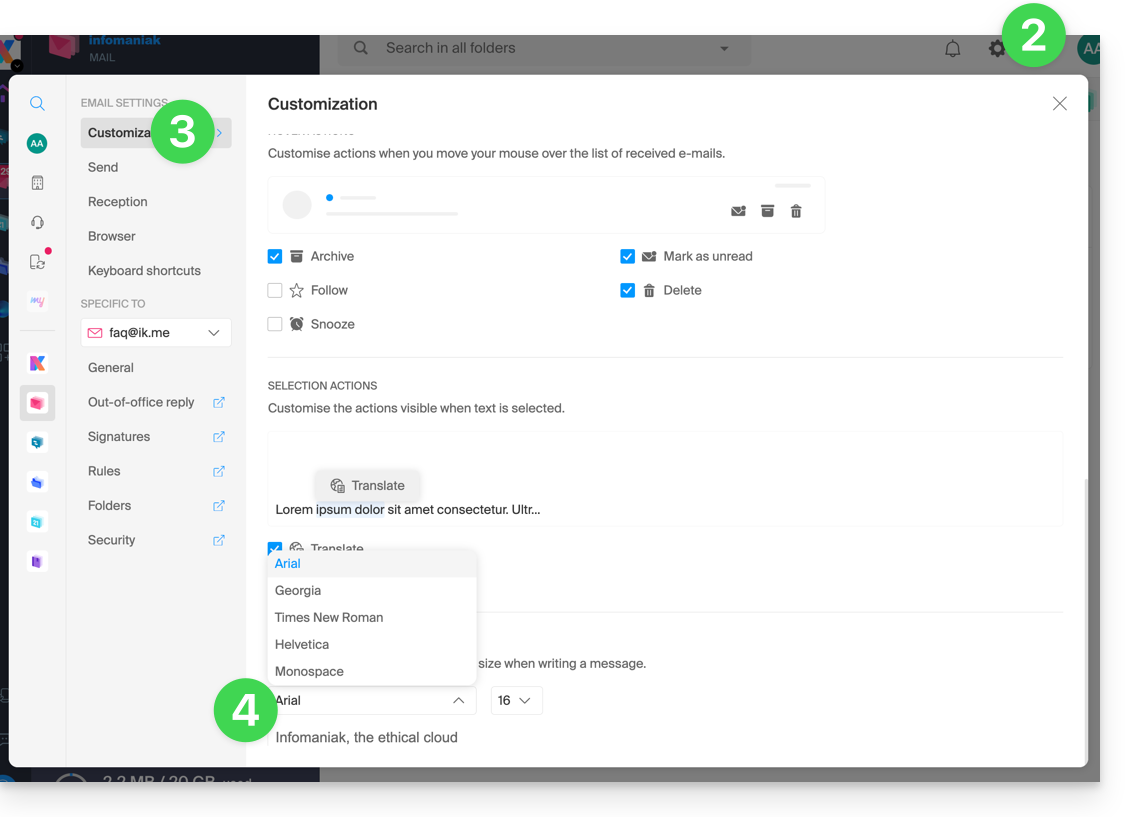
Modifica il numero di elementi da visualizzare
Puoi aumentare o diminuire il numero di e-mail visualizzate su una singola pagina fino a un massimo di 200 elementi:
- Clicca qui per accedere all'app Web Mail Infomaniak (servizio online ksuite.infomaniak.com/mail).
- Clicca sull'icona Impostazioni in alto a destra dell'interfaccia.
- Fai clic su Ricezione nel menu laterale sinistro.
- Scegli il numero di elementi da visualizzare:
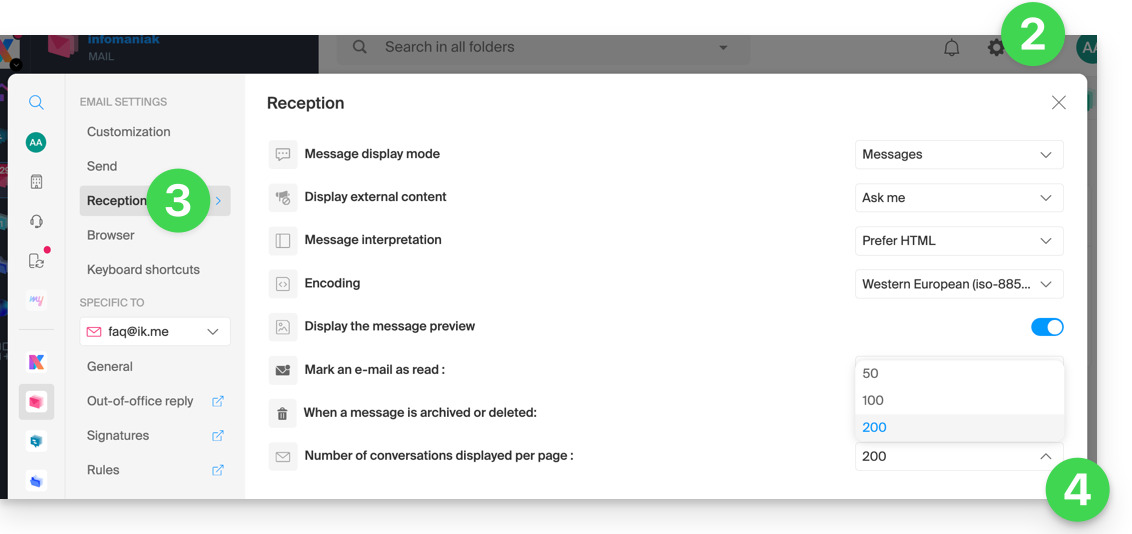
Raggruppa le tue e-mail per argomenti/mittenti
Questa modalità consente di raggruppare le e-mail ricevute in base all'argomento della discussione, rendendo così la visualizzazione della casella di posta più leggera e il monitoraggio dei messaggi dei vari interlocutori della conversazione più facile da gestire:
- Clicca qui per accedere all'app Web Mail Infomaniak (servizio online ksuite.infomaniak.com/mail).
- Clicca sull'icona Impostazioni in alto a destra dell'interfaccia.
- Fai clic su Ricezione nel menu laterale sinistro.
- Scegli una Modalità di visualizzazione dei messaggi:
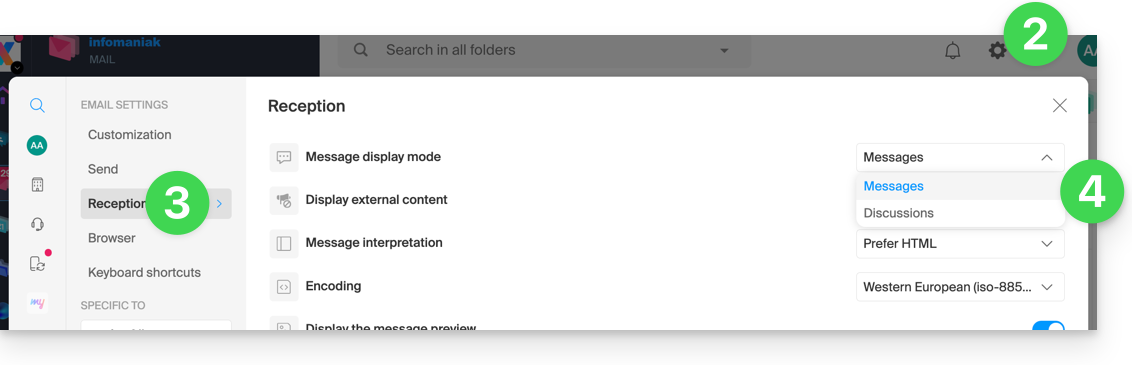
Quando la modalità Discussioni non è attivata, leggi le tue e-mail una per una:
Quando è attivata, leggi i vari messaggi nella stessa finestra cronologicamente uno sotto l'altro:
Nella tua casella di posta, vedi direttamente il numero di e-mail contenute in una sola discussione:
Modifica le impostazioni specifiche per gli indirizzi email
Per accedere alle impostazioni della firma, alias, ecc. riguardanti specificamente ciascuno dei tuoi indirizzi email Infomaniak:
- Clicca qui per accedere all'app Web Mail Infomaniak (servizio online ksuite.infomaniak.com/mail).
- Clicca sull'icona Impostazioni in alto a destra dell'interfaccia.
- Verifica o seleziona l'indirizzo email interessato nel menu a discesa del menu laterale sinistro:
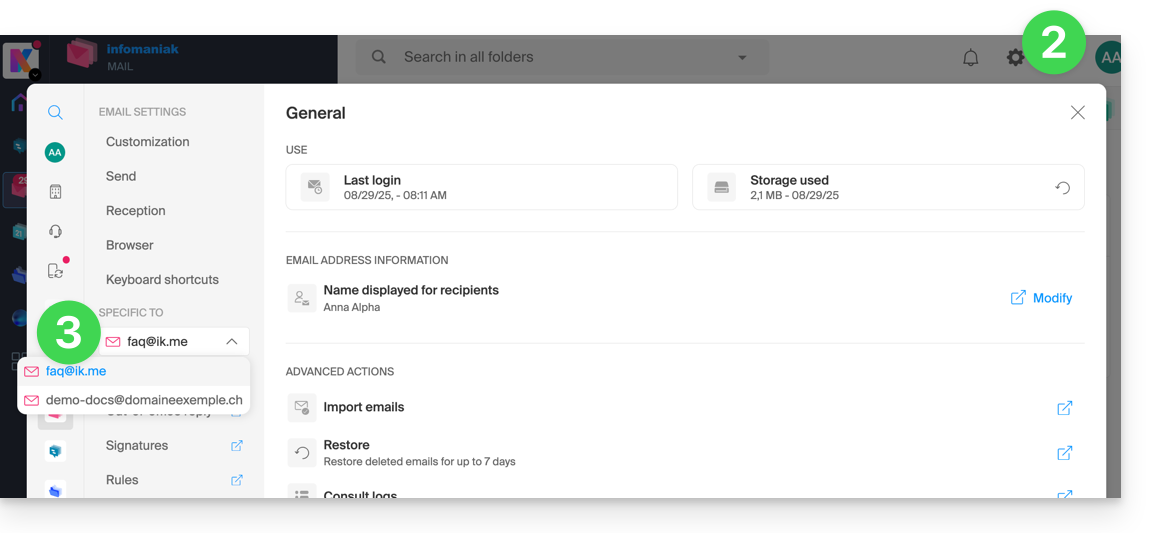
- Clicca sui diversi elementi del menu laterale sinistro secondario per configurare il tuo indirizzo email: